Når man opretter et websted på en bestemt platform (for eksempel på Ucoz), er mange brugere interesserede i, hvordan de kan installere deres egen skrifttype på den, fordi standardskrifttyper kan kede sig. Prøv at ændre din skabelonkode. Denne metode er enkel og effektiv, og du kan implementere den ved at redigere konfigurationsfilerne ved hjælp af absolut enhver teksteditor.
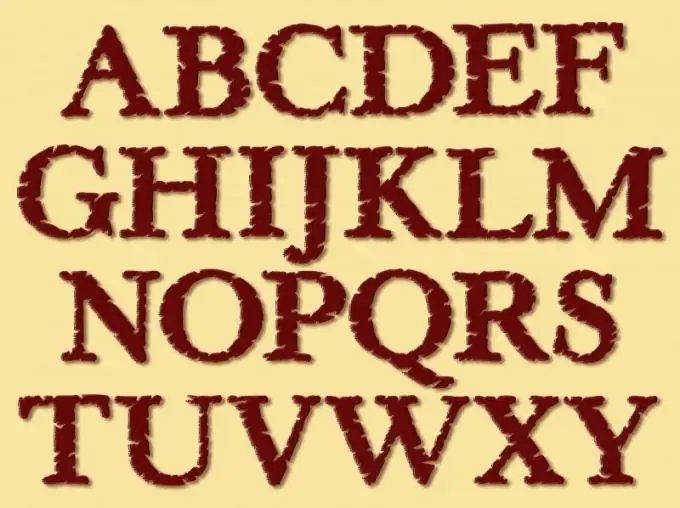
Instruktioner
Trin 1
Hvis du har brug for at ændre navnet på den skrifttype, du vil bruge i din webstedsskabelon, skal du bruge en tilgængelig teksteditor. Åbn f.eks. Siden til redigering af skabelonen, og kopier derefter alt, hvad der kan være relateret til visning af skrifttyper.
Trin 2
For at gøre dette skal du trykke på Ctrl- og F-tasterne på samme tid (søgefunktion), indtaste ordskrifttypen i det tekstfelt, der vises. Kopier alle de værdier, du fandt med skrifttypekoden, til den valgte teksteditor. Dette gøres, så du til enhver tid har mulighed for at returnere alle ændringer foretaget i skabelonen på dit websted.
Trin 3
Lad os sige, at der er en linje som denne: "Dagene var varmere sidste sommer." Skrifttagget har tre parametre: farve (skriftfarve), ansigt (skrifttype), størrelse (skriftstørrelse). For at indstille en bestemt skrifttype til din linje skal du supplere den med nogle data:
Dagen var varmere sidste sommer
Trin 4
Det er værd at henlede opmærksomheden på følgende. En skrifttype med mere end et ord i navnet skal være vedlagt i enkelte citater. Dette er grunden til Times New Roman i dette eksempel. Hvis navnet på den skrifttype, du vil bruge på webstedet, består af et enkelt ord (for eksempel Tahoma eller Cambria), giver Ucoz-skabelonsyntaks ikke sådanne anførselstegn.
Trin 5
Når du har valgt en bestemt tekst ved hjælp af skrifttypekoden, skal du kopiere den ændrede tekst og derefter indsætte den i webstedsskabeloneditoren. Gem derefter dine ændringer, og se derefter, hvordan teksten vises i den artikel, du redigerer. Hvis skrifttypekoder vises i begyndelsen og slutningen af teksten, har du sat dem forkert. Måske sætter du ekstra mellemrum. Slip af med dem og tjek igen, husk at gemme dine ændringer.







